Cómo recibir alertas para dormir según cuándo necesitas despertarte

Cómo recibir alertas para dormir según cuándo necesitas despertarte
La procrastinación puede atribuirse al aburrimiento del trabajo. En comparación, todo lo demás parece interesante, pero una vez que terminas de trabajar, lo interesante se desvanece rápidamente. Si sueles procrastinar hasta el punto de incumplir plazos con frecuencia, prueba a poner tu pantalla en blanco y negro. Te sorprenderá lo aburrido que parece todo de repente y cuánto más podrás concentrarte en tu trabajo. Claro que esto no se recomienda para profesionales del diseño que necesitan el color en su pantalla, pero si tienes que escribir un informe aburrido o terminar un trabajo de investigación, pon tu pantalla en blanco y negro y pruébalo.
Pantalla en blanco y negro – Windows 10
Windows 10 cuenta con un filtro de color integrado. Está dirigido a usuarios con daltonismo, pero también incluye una opción de escala de grises que permite convertir la pantalla a blanco y negro.
Abre la aplicación Configuración y ve al grupo de ajustes Accesibilidad. Ve a la pestaña Color y alto contraste y activa la opción "Aplicar filtro de color". En el menú desplegable "Elegir un filtro", selecciona "Escala de grises".
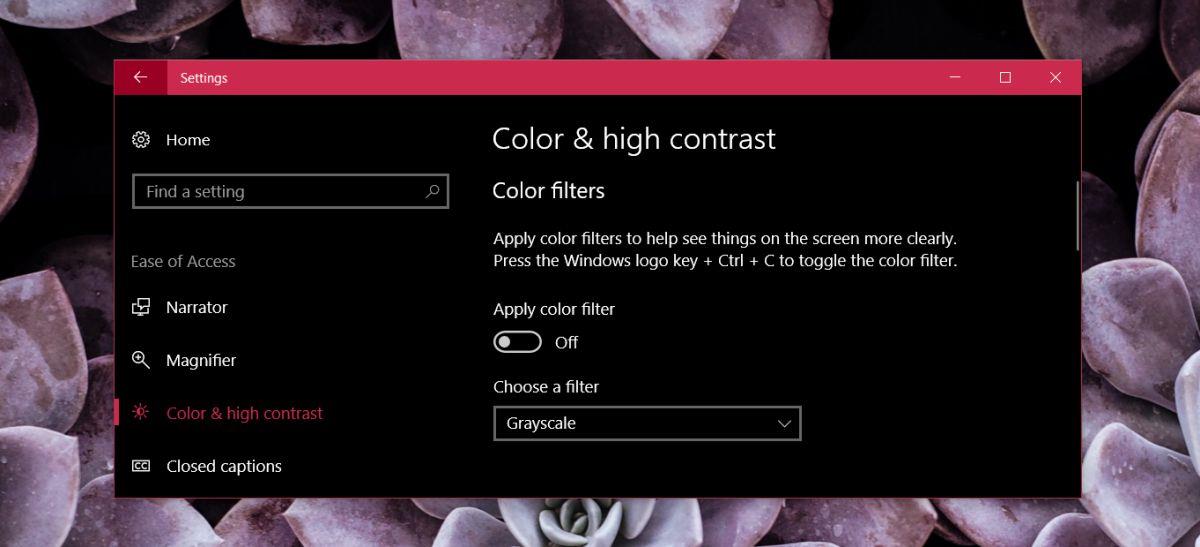
El filtro se aplica de inmediato y no es necesario reiniciar el sistema ni cerrar sesión y volver a iniciarla. Se puede desactivar con la misma facilidad.
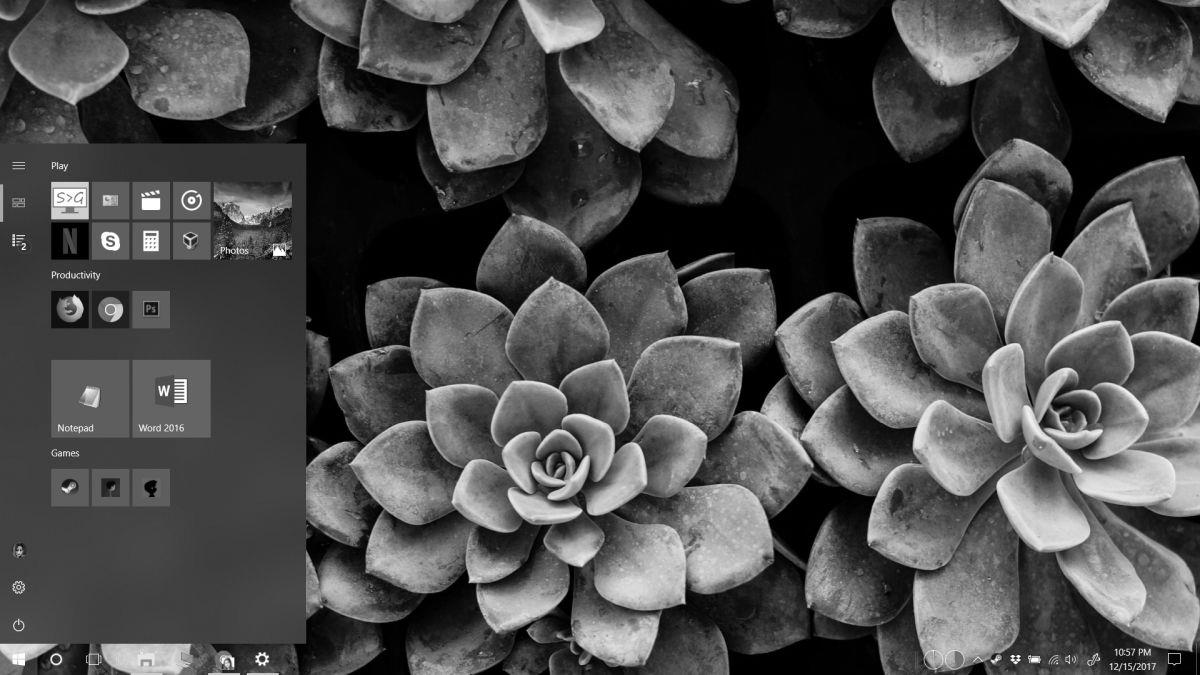
Ventanas 7
Windows 7 cuenta con funciones de Accesibilidad, pero no tiene un filtro de color como Windows 10. En este caso, la forma más sencilla de poner la pantalla en blanco y negro es reducir la saturación a 0. Hazlo desde el panel de control de tu tarjeta gráfica. Si usas un monitor externo, no modifiques sus niveles de saturación desde los controles del monitor.
Para gráficos Intel, haga clic derecho en un área vacía del escritorio y seleccione Configuración de gráficos Intel. En el panel de configuración, vaya a Pantalla > Configuración de color. Deslice el control deslizante de saturación completamente hacia la izquierda hasta que su valor esté en 0; la pantalla se mostrará en blanco y negro.
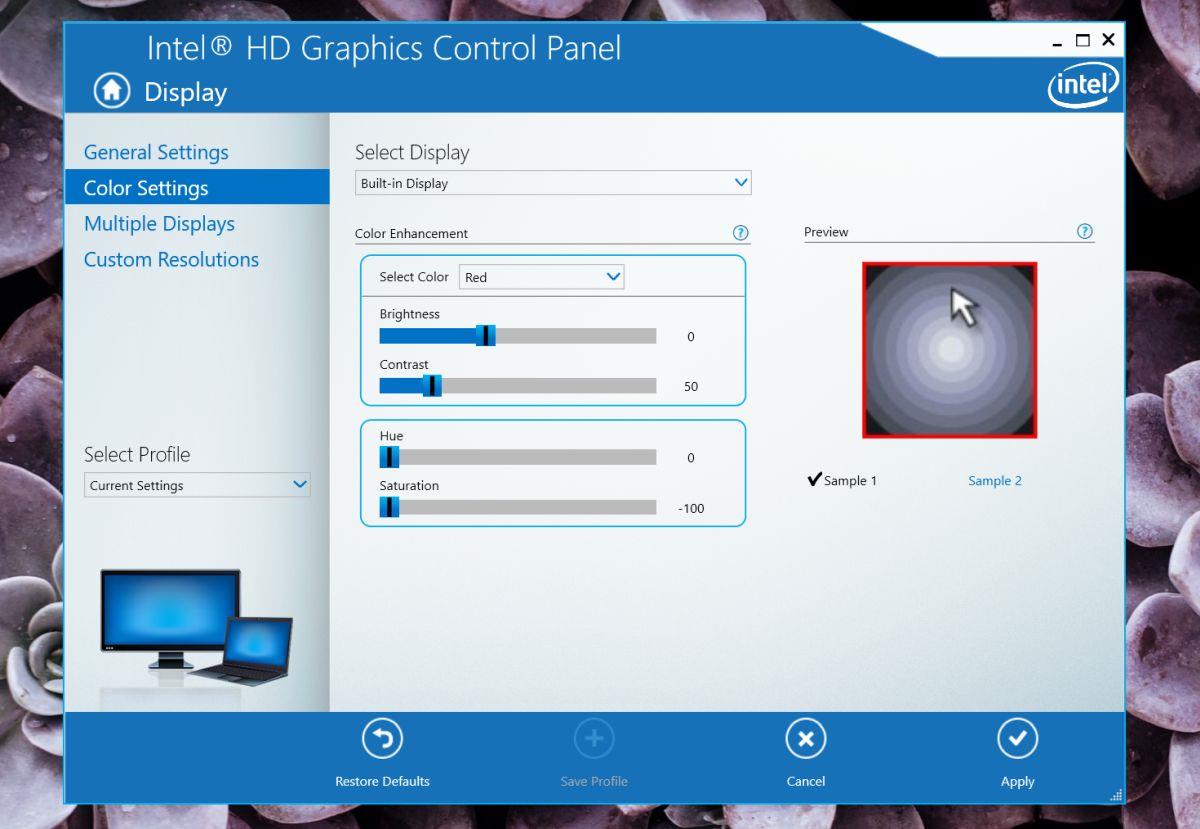
Si utiliza una tarjeta gráfica NVIDIA o AMD, busque una opción similar en el panel de control de su GPU.
En caso de que su tarjeta gráfica no le permita cambiar la saturación, pruebe la aplicación NegativeScreen , que tiene una opción de escala de grises y funciona con Windows XP y superior.
Pantalla en blanco y negro – macOS
Los productos Apple cuentan con excelentes opciones de accesibilidad, una de las cuales incluye un filtro de pantalla. Abra las Preferencias del Sistema y vaya a Accesibilidad. Seleccione Pantalla en la columna de la izquierda y, en las opciones de la derecha, seleccione "Usar escala de grises".
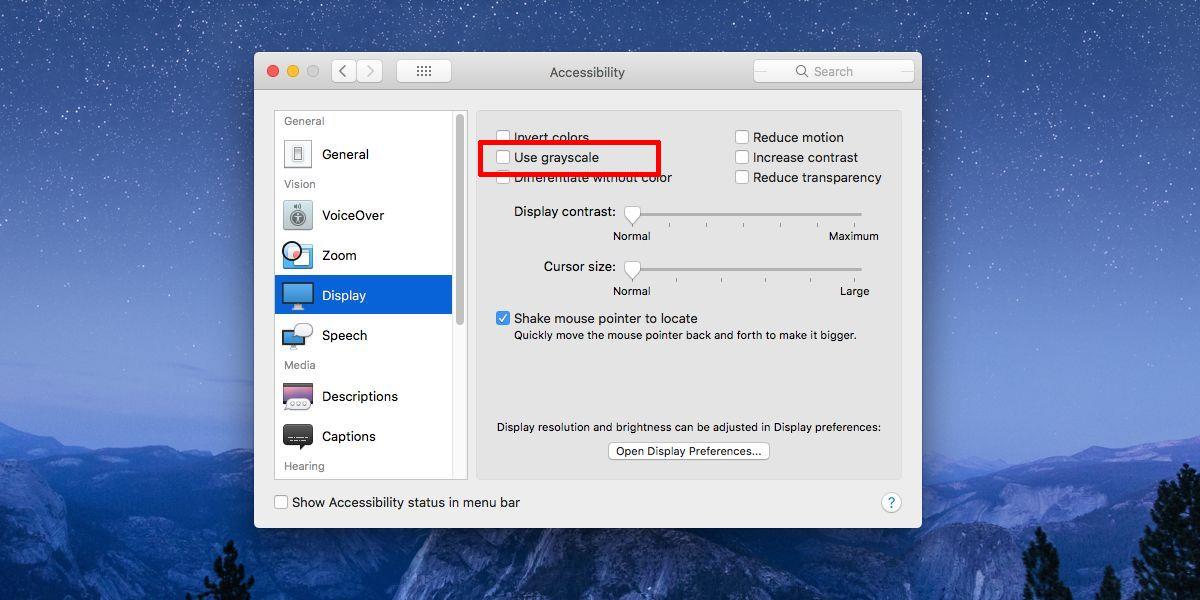
Al igual que con la opción de Windows 10, la pantalla se vuelve blanca y negra al instante. No es necesario cerrar sesión ni reiniciar la Mac, y desactivarla es tan fácil como activarla.
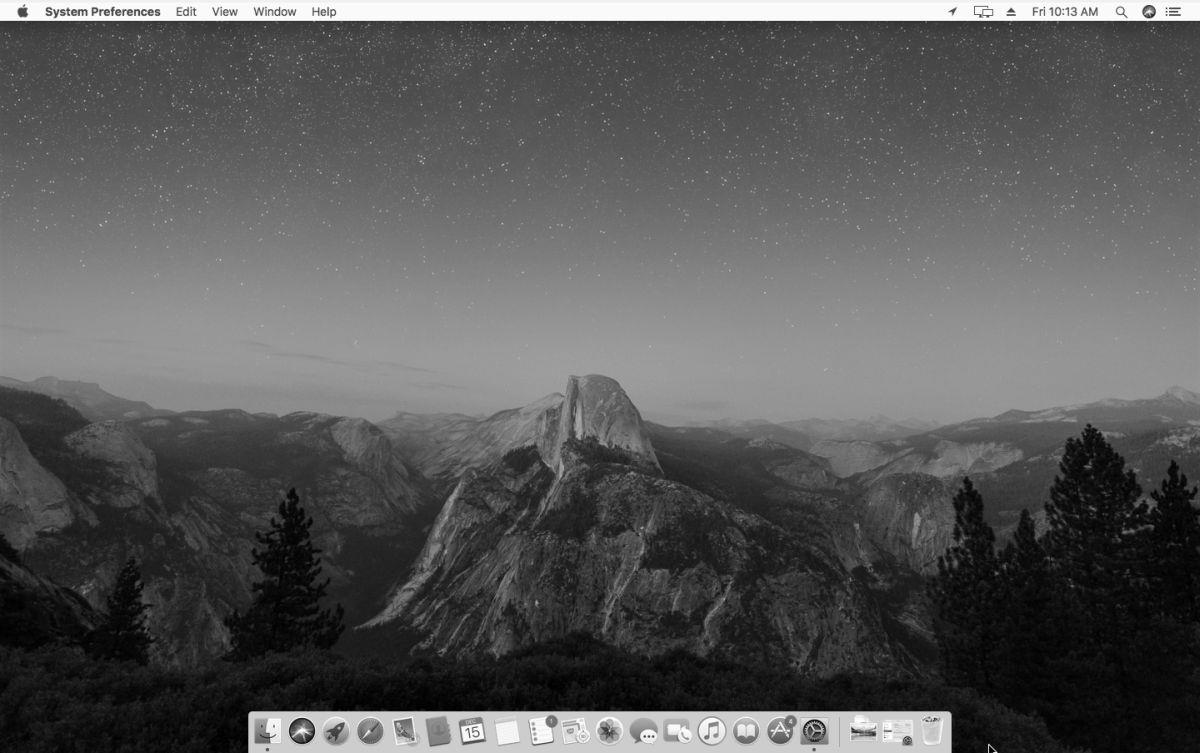
Cómo recibir alertas para dormir según cuándo necesitas despertarte
Cómo apagar la computadora desde el teléfono
Windows Update funciona básicamente en conjunto con el registro y diferentes archivos DLL, OCX y AX. En caso de que estos archivos se corrompieran, la mayoría de las funciones de...
Últimamente, aparecen como hongos nuevos paquetes de protección del sistema, y todos ellos ofrecen una nueva solución de detección de spam y antivirus, y si tienes suerte...
Aprende a activar el Bluetooth en Windows 10/11. El Bluetooth debe estar activado para que tus dispositivos Bluetooth funcionen correctamente. ¡No te preocupes, es muy fácil!
Anteriormente, revisamos NitroPDF, un buen lector de PDF que también permite al usuario convertir documentos en archivos PDF con opciones como fusionar y dividir el PDF.
¿Alguna vez has recibido un documento o archivo de texto con caracteres redundantes? ¿El texto contiene muchos asteriscos, guiones, espacios vacíos, etc.?
Tanta gente me ha preguntado sobre el pequeño ícono rectangular de Google al lado del Orbe de Inicio de Windows 7 en mi barra de tareas que finalmente decidí publicar esto.
uTorrent es, sin duda, el cliente de escritorio más popular para descargar torrents. Aunque funciona a la perfección en Windows 7, algunas personas tienen...
Todos necesitamos tomar descansos frecuentes mientras trabajamos con una computadora; al no tomar descansos existe una gran posibilidad de que sus ojos se salgan (bueno, no salten).







